Microsoft Edge leveres med en læsetilstand. Når du besøger et websted og skifter til læsetilstand, eller hvis du surfer på internettet i læsetilstand, striber det siden med alle billeder og næsten alt, hvad der ikke er tekst, så du kan læse det let. Læsningstilstanden har som standard tre forskellige temaer bortset fra standardtemaet, og du kan vælge, hvor stor eller lille teksten vises. Sådan gør du.
Åbn Edge, og klik på knappen Flere handlinger kløverst til højre. Klik på Indstillinger helt nederst og rulle ned til afsnittet Læsning. Her finder du to rullemenuer; det ene til temaet kaldet 'Læsevisningstil' og det andet til tekststørrelsen, der er døbt, Læsevisningstørrelse.

Fra læsevisningstilen kan du vælge mellemen af fire stilarter; standard, lys, medium og mørk. Stilarterne refererer til baggrundsfarven på siden og den kontrasterende tekstfarve. Med skriftvisningsstørrelsen i Reading view kan du vælge mellem en af fire tekststørrelser; lille, mellemstor, stor og Ekstra stor.
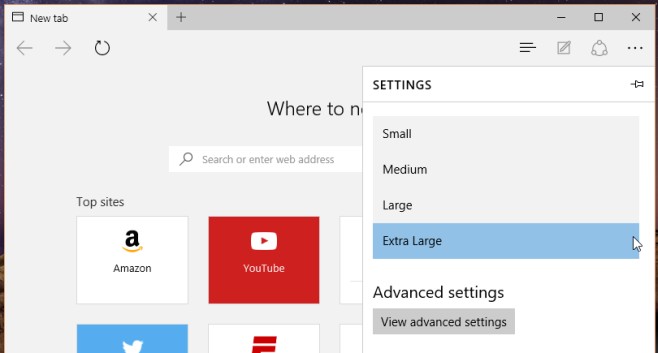
Du kan ændre både læsevisstilen ogtekststørrelsen på farten, og du behøver ikke at opdatere siden. Temaerne er de sædvanlige lys til mørke, som du normalt ser ved læsning af apps til smartphones. Tekststørrelseskontrollen er imidlertid frygtelig begrænset. Det kræver ikke meget at give et værktøj til fontstørrelse, og Microsoft besluttede ikke at levere et.













Kommentarer